TickTick(滴答清单)
6.1.0.0大小:16.18 MB 更新:2024/10/14
类别:办公专区系统:WinXP, Win7, Win8, Win10, WinAll
分类分类
大小:16.18 MB 更新:2024/10/14
类别:办公专区系统:WinXP, Win7, Win8, Win10, WinAll
TickTick是一款功能强大的日程管理软件,该程序旨在帮助用户通过简单的方式管理所有的日程安排,您可以在日历中添加工作任务、约会以及其他任何事务,其还提供了提醒功能,您可以设置定时提醒,从而让做到毫无遗漏,另外,除了windows版本,软件还支持Android,iPhone,Mac等多种平台,并允许通过账户快速同步,以便于您随时查看每天、每周、每月的日程,并快速进行添加,总的来说,TickTick为用户带来一套全面的日程管理方案,有需要的朋友赶紧到本站下载吧!

1、轻松记录大小事务
不管是工作计划、备忘提醒,还是购物清单、旅行安排,你都能记录到TickTick并有序规划。
2、再也不会忘记任何事情
永远不必担忧错过提醒。即便是“每月最后一天还信用卡”、“到超市时提醒我买牛奶”,TickTick都会及时提醒你。
3、每一天做什么都心中有数
有了5种日历视图的帮助,你可以直观地查看各月、各天的日程,不会再为“接下来做什么”而迷茫,还能方便地拖拽任务来调整日期。
4、和同事、朋友共同完成目标
无论是与同事们协作完成某个工作项目,还是和家人朋友一起制定周末出游计划,你们都能共享清单并进行讨论。
5、全平台 30+ 功能助你更加高效
你可以开启智能识别日期来设置提醒,使用番茄计时保持专注...从记录到完成,TickTick10+个平台的30+功能,只为确保每一个环节都简单快捷。
6、语音输入
当你的脑海中突然出现某个想法,但又不方便打字时,语音输入就是最佳帮手,只需要按住「+」图标,说说话就能快速记录。
7、智能识别日期
如果你不希望花费时间手动设置日期的话,不妨在添加任务时就写下“晚上7点去健身”,TickTick会自动为你设置日期和提醒。
8、日期与时间段
有些日程可能会持续一段时间,比如:3小时的分享会、2天的短期旅行...若你想了解这些事情的持续时间,就为它们设置时间段吧。
9、多闹钟和持续响铃
你可以为那些重要的任务设置多个提醒,或者开启“持续响铃”,以进一步确保不会错过它们。
10、位置提醒
如果你习惯早上一到办公室先泡杯咖啡的话,就可以设置一个位置提醒。以后一旦你到达办公室,TickTick都会提醒你去泡咖啡。
11、重复任务
不管是“每周二、周四去夜跑”,还是“每个法定工作日打卡”,TickTick丰富的重复规则都能帮你实现。、
12、智能清单和自定义智能清单
你能在“今天”、“明天”等智能清单里集中查看符合条件任务;也可以自定义筛选规则,从众多任务中找到你真正想要关注的那些。
1、您很有可能每天都要面对大量任务,而您可能会忘记特定的任务。幸运的是,您可以TickTick轻松进行活动跟踪,时,该应用程序使您可以从各种设备访问和管理待办事项列表。
2、轻松创建列表和任务
为您保护数据安全,只能使用一个帐户访问仪表板,并且您可以使用您的Google或Facebook帐户登录。您会被现代界面所吸引,该界面具有高质量的纹理和流畅的动画,几乎可以使用鼠标按钮触发任何功能。
3、该应用程序提供了一些列表来帮助您,但是您可以轻松创建自己的列表。可从侧面板访问该面板,该面板还显示内部的项目数。选择一个列表将在中心区域显示其所有任务。管理是当场完成的,没有太多的内容出现,因此您不会感到不知所措。
4、如前所述,您可以添加自己的列表。代表您的要求包括名称,颜色,文件夹位置以及是否将其标记为隐藏。另一方面,任务甚至更容易创建,因为您只需要为其写一个名字。这并不意味着没有其他选择可以管理。
5、从任何地方访问您的列表
除了名称之外,任务还可以具有四个重要级别之一,并且可以针对特定的日期和时间进行计划,从而有可能使任务重复发生。选择一个项目可以使您以类似的方式包括多个子项目。附件和评论也可以包括在内。
6、该应用程序看起来和感觉都很强大,但这还不是全部。它支持多种其他设备,因此您可以从Android,iPhone,Mac和Web界面访问待办事项列表。
7、综上所述,TickTick是您日程安排的强大管理工具。现代化且流畅的界面让您轻松启动并运行。可以从各种平台和操作系统处理任务,从而使您始终能够跟踪自己的活动。
1、双击安装程序进入选定安装位置的界面,用户可以选择默认的C:Program Files (x86)TickTick,也可以自定义。
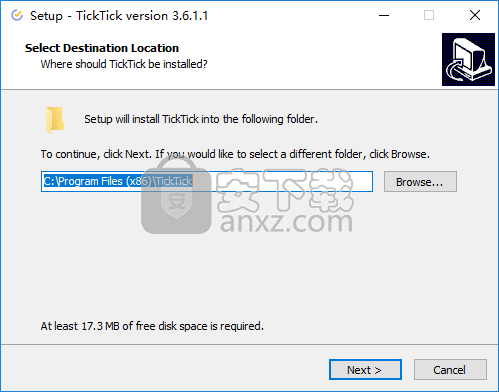
2、选择开始菜单文件夹,用户可以选择默认的TickTick。
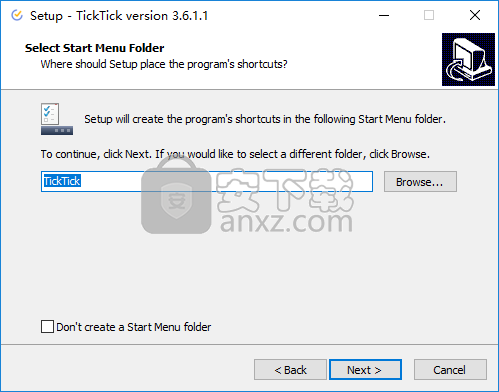
3、选择附加任务,可以勾选Create a desktop shortcut以及Auto Start的选项。

4、准备安装,点击【install】开始进行安装。
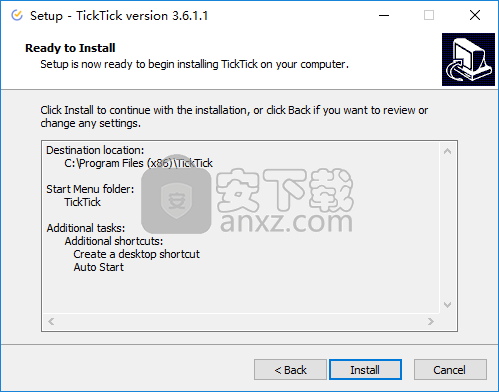
5、弹出如下的TickTick安装成功的提示,单击【finish】完成安装。
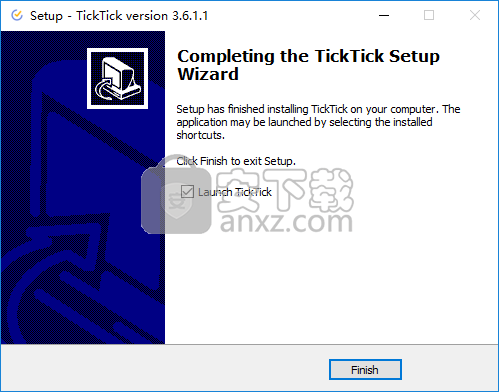
轻松记录并管理一切
提供多样化任务管理结构,助你合理规划、分清主次,重要的事情一目了然,每一个目标都触手可及。
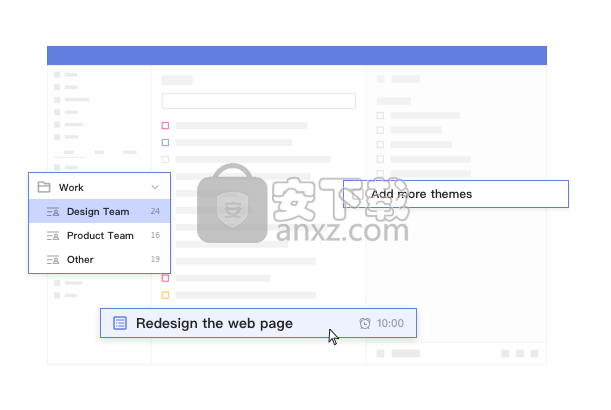
一键添加任务,快速收集
只需 Ctrl+Shift+A,迅速记录你的想法,即用即走,助你随时保持专注。
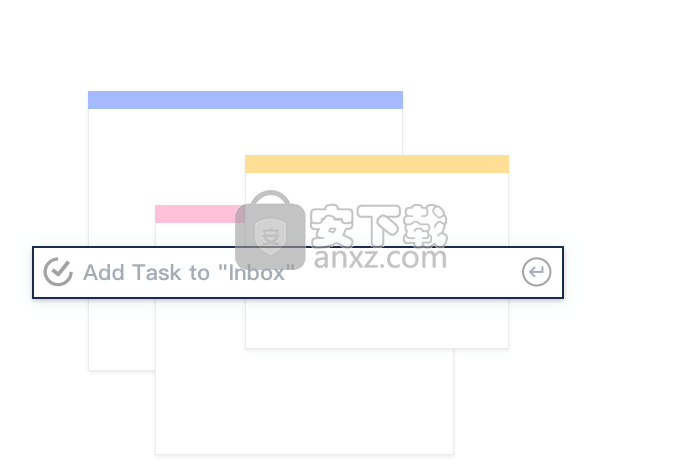
掌握每天的动向并迅速调整
有了日历视图,周计划、月计划一眼即知,你还能方便地拖拽任务进行安排。
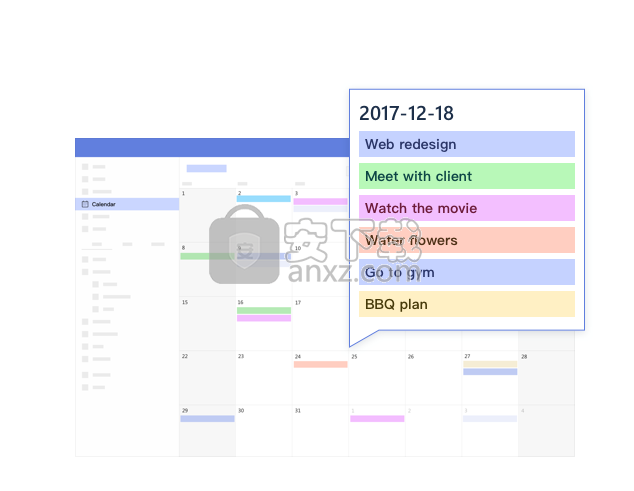
智能日期解析功能为用户在TickTick中设置日期和提醒提供了一种更为简便的方法。通过键入或语音添加任务时,日期/时间信息将被自动解析并设置为任务。但是,并非所有日期格式都可以通过智能日期解析识别。以下是您可以在TickTick中使用的日期格式的一些示例。
约会时间
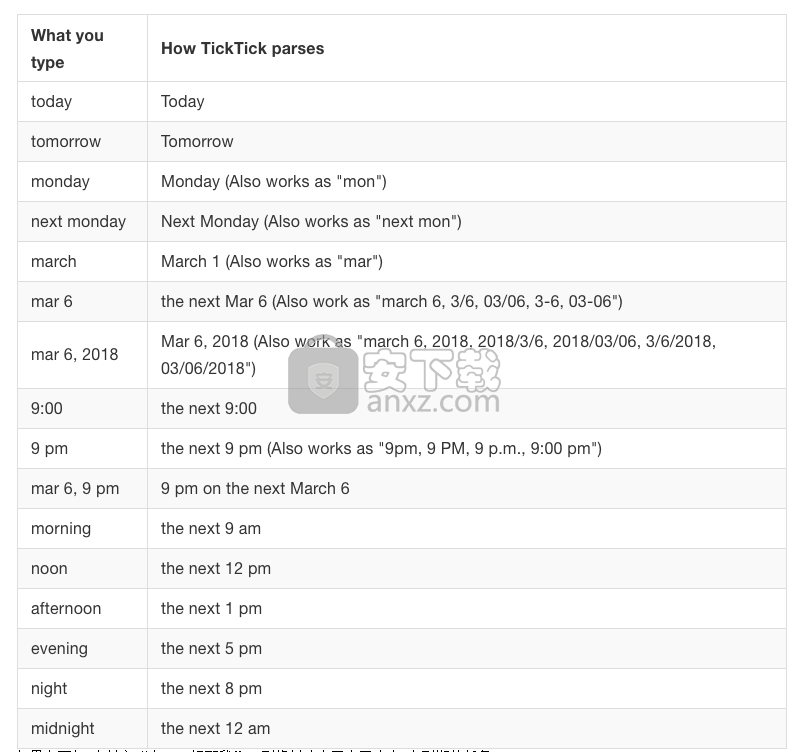
当您创建日期信息不清楚的任务时,TickTick将在最近的日期和时间自动解析它。例如,如果在下午4点键入“在9:00提醒我”,则将创建今天今天晚上9点到期的任务。
重复规则
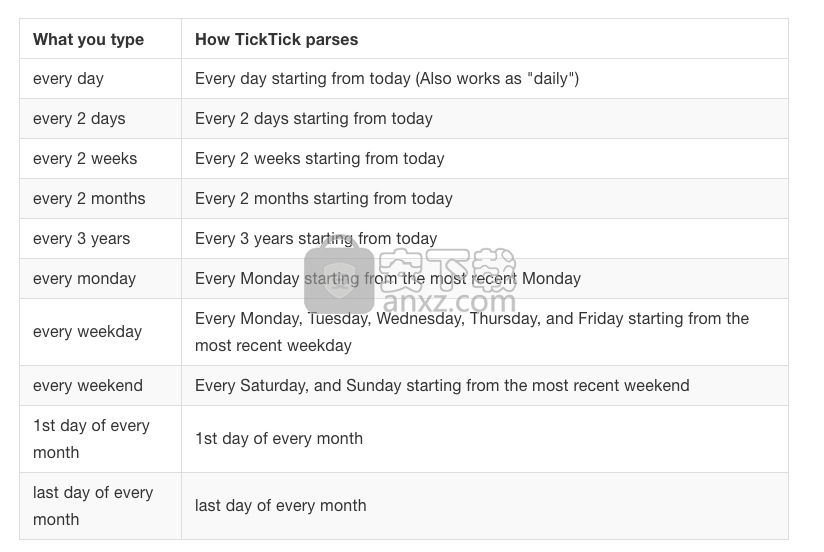
提前提醒

延迟提醒
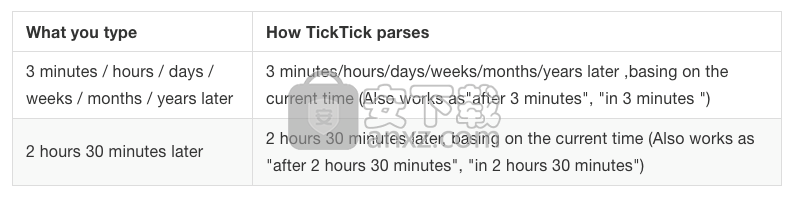
成就与统计
TickTick中新的“成就和统计”功能在学习您自己的工作效率变化时可以提供更好的用户体验,从而以更轻松的方式进行改进。
我的成绩分数
您的成就分数与您完成的任务和过期的任务的数量直接相关。它会反映出您过去效率的简单而合理的结果,然后鼓励您为将来做出适当的改变。您按时完成的任务越多,您将获得更高的成就分数。当出现延迟时,分数也可能降低。而且,与完成任务没有直接关系的任何事情都不会影响分数。随着成就分数的提高,您在TickTick中的水平也将得到提高,达到特定水平时将获得奖励。

哪些因素会影响您的成就分数:
正面:
创建一个任务
完成任务
获得番茄
负数:
发生逾期任务
超过7天未使用TickTick
提示:按时完成任务或获得总持续时间更长的pomos可以更快地提高成就分数。
在共享列表中,其他成员的表现将被排除,以免分数受到不正确的影响。这样,如果组中的成员延迟了任务,您将不会受到惩罚。另外,其他成员的积极行动不会对您有所帮助。
统计
每周完成率 TickTick希望帮助您在进行每周审核时获得更准确的结果,而不仅仅是无助地看到一些过期的任务。因此,我们实现了统计功能,例如,它将指示您任务的完成率。
这个怎么运作:
您已完成的任务编号/本周计划的总任务数量=本周的完成率
其他统计:
除了成就和完成率,您还可以通过“最佳工作日”功能和“最近完成的任务”功能发现更多绩效。
如果启用了“ Pomo计时器”功能,则可以使用“关注最多的时间”功能来找出白天的最佳集中时间,并开始为特定的重要时间安排这一特定时间段。此外,还可以使用“最近的番茄”功能查看您最近的注意力表现。
此外,高级用户将能够回顾过去六周(或几个月)的统计数据,并鼓励自己将来实现更多目标。
支持在日历视图中按标签过滤
支持右键单击以在日历视图中查看更多选项
支持批量拖放任务
选择将过期任务显示在列表的顶部/底部
网易灵犀办公电脑版 办公专区121.3 MB1.44.2
详情TickTick(滴答清单) 办公专区16.18 MB6.1.0.0
详情滴答清单(TickTick) v6.1.0.0 办公专区16.18 MB6.1.0.0
详情钉钉电脑版 办公专区4.97 MB7.6.15
详情华为welink电脑版 办公专区277.3 MB7.44.5.541
详情Office 2016 专业增强版 办公专区1078.84 MB16.0.4266.1001
详情网络编辑超级工具箱 办公专区0.47 MB1.0.3.0
详情企业微信电脑版 办公专区477.74 MBv4.1.28.6005
详情腾讯文档电脑版 办公专区269.64 MB3.5.5.0
详情小鱼易连 办公专区120.35 MB3.10.0.23246
详情青虎浏览器 办公专区1.06 MB3.0
详情腾讯TIM 办公专区85.34 MB3.4.8
详情语雀 办公专区80.46 MB3.4.0.1204
详情Todo清单(待办提醒) 办公专区93.61 MB3.6.4
详情中通宝盒电脑版 办公专区225.75 MB8.29.2.1116
详情全能PDF转换助手 办公专区132.99 MB2.9.0.0
详情固乔电商图片助手 办公专区6.18 MB63.0.1.0
详情MindNow思维导图 办公专区3.51 MB3.6.1.2
详情计算书大师 办公专区15.99 MB2013.0.0
详情彩虹办公中心 办公专区4.59 MB1.23.6.291
详情Office2003 四合一 简体中文极度精简版 办公专区70.00 MB
详情Microsoft Office Project 2003 简体中文精简版 办公专区23.00 MB
详情Mindjet MindManager 2020激活码 办公专区0 MB附带程序激活序列号
详情microsoft office 2010官方免费完整版 办公专区825 MB附密钥
详情Microsoft Project Pro 2010 sp2 中文便携版 办公专区438.00 MB
详情福昕高级PDF编辑器 办公专区480 MBv9.2
详情microsoft project 2019中文 办公专区3584 MB32位/64位 附安装教程
详情microsoft project2016中文 办公专区1024 MB附安装教程
详情Microsoft Office Visio 2007 中文版 办公专区426.00 MB
详情Tableau Desktop Professional Edition(专业数据分析软件) 办公专区431.0 MBv2020.1.0 中文
详情汉王考勤管理系统 办公专区67.1 MBv7.3.1 官方标准版
详情Microsoft Office 2016 15.30 for Mac 简体中文 办公专区1802 MB
详情office安装激活一条龙 Office Tool Plus 办公专区7.16 MBv8.0.4.7 绿色版
详情PDF编辑 PDF-XChange Editor Plus 办公专区207 MBv8.0.339.0 中文
详情钉钉电脑版 办公专区4.97 MB7.6.15
详情Office2003 SP3 六合一 免激活单文件版 办公专区185.00 MB
详情《EXCEL高效办公系列》五百多个EXCEL模板 办公专区11.00 MB
详情powerpoint(ppt) 办公专区120.0 MBv2013 免费完整版
详情Adobe acrobat reader dc 2018中文 办公专区256.0 MB附安装教程
详情office365 办公专区5.8 MB附安装教程
详情wps office mac版 办公专区539.79 MBv3.6.2
详情WPS Office 2019 办公专区153.39 MBv11.1.0.10314 官方正式版
详情萝卜开会 办公专区90.1 MBv0.0.3 官方版
详情腾讯手游助手 办公专区3.4 MBv3.10.1416.80
详情钉钉电脑版 办公专区4.97 MB7.6.15
详情语雀 办公专区80.46 MB3.4.0.1204
详情青虎浏览器 办公专区1.06 MB3.0
详情快会电脑版 办公专区77.54 MBv1.2.0.5
详情金山文档教育版 办公专区130.35 MBv11.3.0.8513
详情钉钉专业版 办公专区 MBv1.0
详情
























